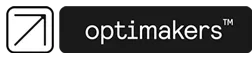Celem rezerwacji jest zabezpieczenie partii produktów, tak aby podczas planowania została ona przypisana do zamówienia, a samo planowanie zostaje wtedy zrealizowane dla pomniejszonej liczby jednostek do wyprodukowania.
Możliwe jest również zarezerwowanie takiej ilości produktów, jaka jest na zamówieniu – wtedy zlecenie nie powstaje.
Konfiguracja:
Przed przystąpieniem do korzystania z rezerwacji, należy odpowiednio skonfigurować aplikację.
- Dodaj nowy rodzajów dokumentów magazynowych (Ustawienia → Magazyn → Rodzaje dokumentów magazynowych → Dodaj)
- Najpierw dodaj dokument, który w ramach rezerwacji będzie zabierał daną dostawę na inny magazyn.

3. Następnie należy przygotować odwrotny dokument i połączyć go z poprzednim (REZ-).

4. Wybranie dokumentu rezerwacji w konfiguracji (Ustawienia → Magazyn → Rodzaje dokumentów magazynowych → Konfiguracja magazynu → sekcja Rodzaje tworzonych dokumentów → pole Rezerwacja).
W konfiguracji należy wybrać stworzony wcześniej dokument (REZ-), a następnie kliknąć “Zapisz”.

5. Wybranie odpowiedniego magazynu, jako tego, na który zarezerwowane produkty mają trafić (Ustawienia → Magazyn → Rodzaje dokumentów magazynowych → Konfiguracja magazynu → sekcja Magazyny tworzonych obrotów → pole Magazyn wydań spedycyjnych).
Po wybraniu magazynu, zmiany należy zapisać.

- Włącznie widoczności nowych kolumn.
W ramach tego działania, należy zapoznać się z Konfiguracją listy. Należy włączyć widoczność podanych poniżej kolumny w opisanych miejscach:- Zużyj z magazynu – Planowanie. Kolumna pozwala skorzystać z rezerwacji podczas planowania.
- Zarezerwowane – Planowanie. Suma z zarezerwowanych dostaw dla danej pozycji zamówienia
- Zarezerwowane – Zamówienia. Suma z zarezerwowanych dostaw dla całego zamówienia.
- Zarezerwowane – Pozycje zamówień. Suma z zarezerwowanych dostaw dla danej pozycji zamówienia
- Zarezerwowane dla pozycji – Dostawy. Informacja dla jakiej pozycji zamówienia (dla jakiego ID) zarezerwowana została dana dostawa.
Rezerwacja
Po odpowiednim skonfigurowaniu aplikacji, możliwym stało się skorzystanie z rezerwacji wybranych dostaw dla danej pozycji zamówienia, podczas planowania.
Na początku w oknie planowania należy kliknąć zawartość kolumny “Zużyj z magazynu” dla wybranego produktu:

Następnie kliknij DODAJ Z MAGAZYNU.
W kolejnym oknie należy wybrać odpowiednie dostawy produktów, w wybranych ilościach.
Uwaga: Suma wybranych dostaw nie może być większa, niż pozostała ilość zamówiona!
Uwaga: Dostawy nie mogą pochodzić z “Magazynu wydań spedycyjnych”!

Po kliknięciu “Dodaj” pojawi się okno podsumowań, wybranych dostaw, należy je zatwierdzić, lub usunąć zbędą dostawę i zatwierdzić.
Po powrocie do widoku Planowania, system automatycznie przeliczył ilość “Do zaplanowania”. Rezerwacja dokona się, w momencie kliknięcia “Zaplanuj”. Powstanie też Zlecenie produkcyjne na wybraną ilość.

Uwaga: Jeżeli suma ilości zaplanowanych i zarezerwowanych jest równa ilości zamówionej – pozycja planowania nie pokaże się. Zmienić to może usunięcie zlecenia lub anulowanie rezerwacji.
W ramach rezerwacji powstały automatyczne dokumenty, podpinające wybraną dostawę do odpowiedniego Zamówienia i Pozycji zamówienia.

Dostawę można dowolnie przenosić między magazynami i lokalizacjami – system dalej będzie pamiętał fakt jej rezerwacji.
Aby sprawdzić gdzie znajdują się zarezerwowane dostawy, należy wejść do tabeli Pozycji zamówień, odszukać interesującą pozycję i wybrać odpowiedni odnośnik:

W tym momencie użytkownik zobaczy wszystkie pozycje dokumentów przyjęcia po dokonaniu rezerwacji – jeżeli miały miejsca późniejsze przesunięcia, jeżeli nie , widoczne będą jedynie dokumenty rezerwacji.
Uwaga: Zaznaczając widoczne dostawy o stanie większym niż 0, przygotować można np. dokument WZ.

Anulowanie rezerwacji
Jeżeli okaże się, że należy anulować wybraną rezerwacje, należy zgodnie z opisem powyżej, dojść do okna dostaw. Zaznaczyć wszystkie pozycje o stanach niezerowych i wybrać u góry “REZ-“.
W oknie tworzenia nowego dokumentu, należy wskazać na jaki magazyn wrócić ma towar. Istotne jest tutaj nie przypisywanie Zamówienia i Poz. Zamówienia. Dodanie takiego dokumentu skutkuje zerwaniem rezerwacji.
Uwaga: Wybranie innego Zamówienia i Pozycji zamówienia będzie skutkowało przeniesieniem rezerwacji na nową pozycję zamówienia.